5 Pengaya Chrome Luar Biasa untuk Meningkatkan Pengalaman Menonton YouTube
Bermacam Macam / / February 10, 2022

Ketika saya bicara, Youtube telah menjadi garis hidup saya hari ini, percayalah, saya tidak melebih-lebihkan. Sekarang saya sudah mulai hidup sendiri, YouTube banyak membantu saya. Baik itu tutorial memasak dan tata graha, memutar video musik, menonton acara, atau hal semacam itu lainnya. Hampir tidak ada hari tanpa memutar beberapa video di YouTube
Tanpa ragu, YouTube menyediakan fitur terbaik yang diperlukan dalam portal video online tetapi tidak ada yang sempurna. Hari ini saya akan berbicara tentang 5 pengaya Chrome yang memberikan beberapa peningkatan yang sangat dibutuhkan untuk pengalaman menonton video di YouTube.
Mari kita lihat mereka.
Gambar-Dalam-Gambar untuk YouTube
Gambar di dalam gambar (MEMPERBARUI: Gambar Dalam Gambar tidak lagi tersedia. Menggunakan Ekstensi Tab Panel sebagai gantinya) adalah salah satu ekstensi chrome favorit saya untuk YouTube. Sama seperti di sebagian besar antarmuka TV tempat Anda dapat menyematkan saluran tertentu dan melihat pratinjau langsung di di atas saluran lain, ekstensi ini menyematkan video YouTube Anda ke sudut layar sehingga Anda dapat ke

Setelah Anda menginstal ekstensi ini, Anda akan melihat tombol PIP baru di sebelah tombol bagikan setiap kali Anda memutar video. Segera setelah Anda menekan tombol PIP, ekstensi akan meluncurkan pemutar video kecil yang tetap berada di atas semua jendela. Anda kemudian dapat menutup tab YouTube dan memutar lagu di layar kecil.
Untuk pertama kalinya Anda meluncurkan ekstensi, Anda harus mengizinkan akses desktop ke add-on untuk menampilkannya di atas program windows lainnya.
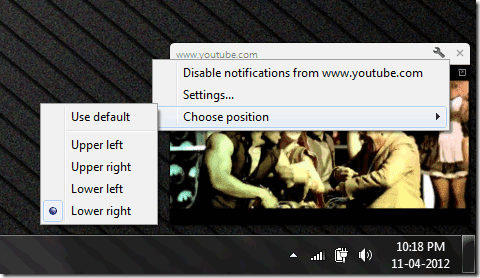
Anda juga dapat mengubah posisi docking dengan mengklik tombol pengaturan. Setelah selesai, klik tombol tutup. Satu-satunya batasan ekstensi adalah, jika pengunggah telah menonaktifkan opsi penyematan pada video tertentu, pengaya PIP tidak akan dapat memasangnya.
Matikan lampu
Konsep dari Matikan lampu tambahannya sederhana. Plugin menggelapkan semua yang ada di halaman YouTube meninggalkan fokus penuh pada pemutaran video sehingga meninggalkan tidak ada ruang untuk gangguan. Setelah mengunduh dan menginstal aplikasi, Anda akan melihat ikon bohlam kecil di Omnibar Chrome Anda. Lain kali Anda memutar video di YouTube, cukup tekan bohlam untuk menggelapkan elemen di halaman kecuali video.

Secara default, opacity adalah 80%, tetapi Anda dapat menambah atau menguranginya dari menu pengaturan alat. Ada beberapa pengaturan lain seperti aktifkan otomatis saat bermain dan sebagainya. Cukup jelajahi dan lihat apa yang paling cocok untuk Anda.
Pratinjau Video YouTube
Satu hal yang paling aku benci adalah video spam di YouTube. Pengguna mengunggah video musik dengan kata kunci seperti lagu video lengkap dan ketika Anda benar-benar membuka video tersebut, Anda melihat beberapa tayangan slide gambar dengan lagu yang diputar di latar belakang. Sekarang ada cara untuk menangani video spam seperti itu dan itu Pratinjau Video YouTube.
Setelah Anda mengunduh dan memasang pengaya Chrome ini, kunjungi halaman YouTube dan cari video yang ingin Anda lihat. Seperti biasa, pencarian akan menghasilkan banyak video terkait. Yang perlu Anda lakukan adalah menempatkan penunjuk tetikus Anda di atas pratinjau gambar mini video dan biarkan alat ini bekerja. Alat ini akan menunjukkan kepada Anda beberapa gambar diam dari video satu demi satu pada gambar mini pratinjau yang membantu Anda menemukan video yang asli dan terkait dengan pencarian Anda.
Putar Otomatis YouTube Dinonaktifkan
Seperti namanya, Putar Otomatis YouTube Dinonaktifkan (MEMPERBARUI: Alat ini tidak tersedia lagi) akan menonaktifkan pemutaran otomatis video setiap kali Anda membukanya. Plugin ini sangat membantu ketika Anda membuka video YouTube di banyak tab sekaligus. Untuk memutar video, cukup klik di mana saja pada halaman.
HD Otomatis untuk YouTube
HD Otomatis untuk YouTube melayani dua tujuan. Yang pertama adalah, segera setelah Anda memutar video dan jika video tersedia dalam HD, video akan mulai diputar dalam HD. Selain itu, Anda memiliki opsi untuk memperlebar pemutar agar sesuai dengan lebar layar.
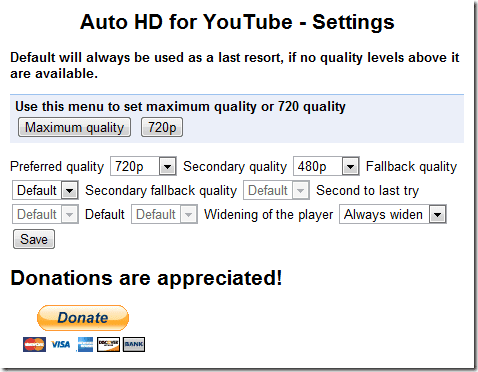
Segera setelah Anda menginstal ekstensi, Anda akan diarahkan ke halaman pengaturan add-on di mana Anda dapat memilih kualitas video pilihan Anda dan apakah Anda ingin pemutar Anda melebar secara otomatis. Pilih pengaturan yang Anda butuhkan dan tekan tombol simpan.
Saya yakin Anda tertarik untuk mencoba ekstensi di atas di Chrome. Jadi silakan dan coba semuanya satu per satu.
Saya tidak akan bertanya mana yang menjadi favorit Anda karena semua ini memiliki fungsi yang berbeda, melayani tujuan yang berbeda dan mengagumkan dengan sendirinya. Nikmati semuanya! 🙂
Terakhir diperbarui pada 03 Februari 2022
Artikel di atas mungkin berisi tautan afiliasi yang membantu mendukung Guiding Tech. Namun, itu tidak mempengaruhi integritas editorial kami. Konten tetap tidak bias dan otentik.



